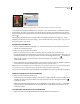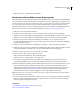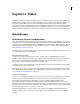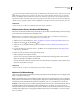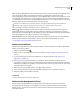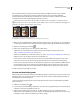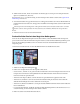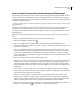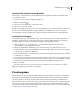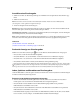Operation Manual
373
VERWENDEN VON PHOTOSHOP CS4
Ebenen
Schnittmaske: Inhalt der beschnittenen Ebene (Kartoffeln) ist nur innerhalb des Inhalts der Grundebene (Logo) sichtbar
Sie können in einer Schnittmaske mehrere Ebenen verwenden, es muss sich dabei jedoch um aufeinander folgende
Ebenen handeln. Der Name der Grundebene in der Maske wird unterstrichen und die Miniaturen für die darüber
liegenden Ebenen werden eingerückt. Für die über der Grundebene liegenden Ebenen wird ein Schnittmaskensymbol
angezeigt .
Mit der Option „Beschnittene Ebenen als Gruppe füllen“ im Dialogfeld „Ebenenstil“ wird festgelegt, ob sich die
Füllmethode der Grundebene auf die ganze Gruppe oder nur auf die Grundebene auswirkt. (Siehe „Gruppieren von
Angleichungseffekten“ auf Seite 339.)
Erstellen einer Schnittmaske
1 Ordnen Sie die Ebenen im Ebenenbedienfeld so an, dass sich die Grundebene mit der Maske unter den Ebenen
befindet, die Sie maskieren möchten.
2 Führen Sie einen der folgenden Schritte durch:
• Halten Sie die Alt-Taste (Windows) bzw. die Wahltaste (Mac OS) gedrückt, setzen Sie den Zeiger im
Ebenenbedienfeld auf die Trennlinie zwischen der Grundebene und der ersten darüber liegenden Ebene, die in der
Schnittmaske enthalten sein soll (der Zeiger nimmt die Form zweier überlappender Kreise an ), und klicken Sie.
• Wählen Sie die erste Ebene über der Grundebene im Ebenenbedienfeld aus und wählen Sie „Ebene“ >
„Schnittmaske erstellen“.
3 Um der Schnittmaske weitere Ebenen hinzuzufügen, verwenden Sie eine der in Schritt 2 beschriebenen Methoden
und bearbeiten Sie im Ebenenbedienfeld auf diese Weise eine Ebene nach der anderen.
Hinweis: Wenn Sie zwischen Ebenen in einer Schnittmaske eine neue Ebene erstellen oder eine nicht beschnittene Ebene
zwischen Ebenen in einer Schnittmaske ziehen, wird die Ebene zum Bestandteil der Schnittmaske.
Den Ebenen in der Schnittmaske werden die Deckkraft- und die Füllmethoden-Attribute der Grundebene zugewiesen.
Entfernen einer Ebene aus einer Schnittmaske
❖ Führen Sie einen der folgenden Schritte durch:
• Setzen Sie den Zeiger bei gedrückter Alt-Taste (Windows) bzw. Wahltaste (Mac OS) im Ebenenbedienfeld auf die
Trennlinie zwischen zwei gruppierten Ebenen (der Zeiger nimmt die Form zweier überlappender Kreise an )
und klicken Sie darauf.
• Wählen Sie im Ebenenbedienfeld eine Ebene aus der Schnittmaske aus und wählen Sie „Ebene“ > „Schnittmaske
zurückwandeln“. Mit diesem Befehl werden die ausgewählte Ebene und alle darüber liegenden Ebenen aus der
Schnittmaske entfernt.
Zurückwandeln aller Ebenen in einer Schnittmaske
1 Wählen Sie im Ebenenbedienfeld die Schnittmaskenebene direkt über der Grundebene aus.